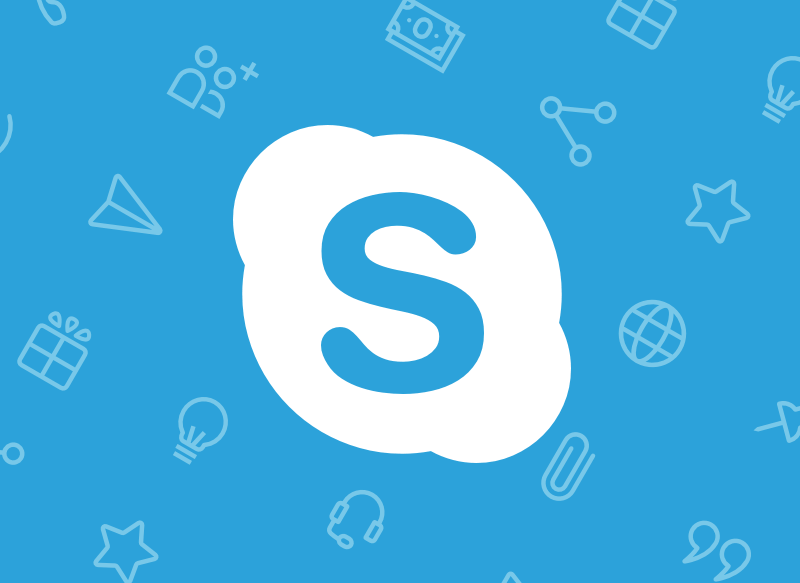Οι βιντεοκλήσεις Skype έχουν γίνει ένας πόρος που χρησιμοποιείται και εκτιμάται όλο και περισσότερο από τους χρήστες, κάτι που είναι φυσιολογικό λαμβάνοντας υπόψη τον μεγάλο αριθμό χρήσεων που μπορεί να έχει, από τη δυνατότητα διεξαγωγής συναντήσεων τύπου εργασίας έως συνομιλίες με φίλους και γνωστούς, ακόμη και τη διδασκαλία διαδικτυακά μαθήματα.
Ωστόσο, δεν απολαμβάνετε πάντα το καλύτερο περιβάλλον για να πραγματοποιήσετε αυτές τις συνομιλίες και το φόντο μπορεί να είναι γεμάτο από άλλα άτομα ή στοιχεία που δεν το κάνουν κατάλληλο. Ευτυχώς, κάποια προγράμματα όπως το Skype μας το επιτρέπουν τροποποιήστε το φόντο και έτσι τοποθετούμε ένα που ταιριάζει στα γούστα και τις ανάγκες μας. Με αυτόν τον τρόπο μπορείτε να ξεφύγετε από τα συνηθισμένα προβλήματα όταν κάνετε μια συνάντηση μέσω της πλατφόρμας και ακόμα κι αν δεν έχετε τον χώρο με την καλύτερη σειρά, μπορείτε να τροποποιήσετε το φόντο.
Αν θέλετε να το ξέρετε πώς να προσαρμόσετε την ταπετσαρία για βιντεοκλήσεις Skype Θα σας εξηγήσουμε όλα όσα πρέπει να κάνετε.
Πώς να τροποποιήσετε την ταπετσαρία βιντεοκλήσεων Skype
Όταν θέλετε η εικόνα να είναι πλήρως κεντραρισμένη πάνω σας ή θέλετε να αποκρύψετε το φόντο στις βιντεοκλήσεις σας, συνιστάται ιδιαίτερα να επιλέξετε την προσαρμογή ή το θάμπωμα του φόντου και Skype Μας επιτρέπει να εκτελέσουμε αυτή τη λειτουργία με πολύ πρακτικό τρόπο.
Για να γίνει αυτό, θα εξηγήσουμε παρακάτω διάφορες επιλογές που έχετε στη διάθεσή σας για αυτό και είναι οι ακόλουθες:
Θολώστε ή προσαρμόστε το φόντο σε μια βιντεοκλήση σε Windows, Linux και MacOS
Ενώ είστε σε μια κλήση, αυτό που πρέπει να κάνετε είναι να μετακινήσετε τον κέρσορα του ποντικιού στο κουμπί που αντιστοιχεί βίντεο, μπορείτε να κάνετε κλικ στο μενού περισσότερο, το οποίο αναπαρίσταται με το εικονίδιο των τριών οριζόντιων κουκκίδων και, στη συνέχεια, προχωρήστε στην επιλογή Επιλογή εφέ φόντου.
Τότε πρέπει επιλέξτε το εικονίδιο με τις τρεις οριζόντιες κουκκίδες για να θολώσετε το δωμάτιο στο οποίο βρίσκεστε, καθώς και να επιλέξετε μία από τις προκαθορισμένες εικόνες, μια εικόνα που προστέθηκε προηγουμένως ή να χρησιμοποιήσετε μια νέα εικόνα για να προσαρμόσετε το φόντο.
Ένα σημαντικό σημείο που πρέπει να θυμάστε είναι ότι συνιστάται οι εικόνες που θα χρησιμοποιηθούν να έχουν οριζόντιο προσανατολισμό και εάν χρησιμοποιείται προσαρμοσμένη εικόνα, βεβαιωθείτε ότι έχει αποθηκευτεί τοπικά στην επιφάνεια εργασίας.
Θολώστε ή προσαρμόστε το φόντο σε μια βιντεοκλήση Skype
Σε αυτήν την περίπτωση θα πρέπει κάντε κλικ στην εικόνα του προφίλ σας για να μεταβείτε αργότερα στην επιλογή του διαμόρφωση, το οποίο αντιπροσωπεύεται ξεκάθαρα από το εικονίδιο του α εργαλεία. Εκεί πηγαίνει κουμπί με μικρόφωνο και εικονίδιο βίντεο, και αργότερα μέσα σε αυτήν την επιλογή κάντε κλικ στο Επιλέξτε εφέ φόντου, που θα σας επιτρέψει να θολώσετε το δωμάτιο, να επιλέξετε μια εικόνα που χρησιμοποιήσατε στο παρελθόν ή να προσθέσετε μια νέα.
Αν θέλετε να δείτε όλες τις κατηγορίες προκαθορισμένων εικόνων, θα πρέπει μόνο να κάνετε κλικ στο εικονίδιο περισσότερο που έχει τρία οριζόντια σημεία και, στη συνέχεια, επιλέξτε Επιλέξτε εφέ φόντου.
Εάν θέλετε να το κάνετε από smartphone Android, iPhone ή iPad, πρέπει, κατά τη διάρκεια της κλήσης, να πατήσετε Συν, που έχει ένα εικονίδιο με τρεις οριζόντιες κουκκίδες και στη συνέχεια ενεργοποιείται θολώστε το φόντο.
Πώς να δημιουργήσετε το δικό σας φόντο για βιντεοκλήσεις
Εάν δεν σας αρέσουν τα προσχεδιασμένα υπόβαθρα της πλατφόρμας, μπορείτε πάντα να σχεδιάσετε το δικό σας. Για να το κάνετε αυτό δεν χρειάζεστε μεγάλες γνώσεις σχεδιασμού, αφού θα αρκεί να αναζητήσετε στο διαδίκτυο τα στοιχεία που χρειάζεστε ή να χρησιμοποιήσετε μια υπηρεσία όπως η Canva. Σε κάθε περίπτωση, θα σας εξηγήσουμε τι πρέπει να κάνετε δημιουργήστε το δικό σας φόντο για βιντεοκλήσεις. Για να το κάνετε αυτό, λάβετε υπόψη όλα όσα πρόκειται να σας εξηγήσουμε παρακάτω:
Το πρώτο πράγμα που πρέπει να λάβετε υπόψη είναι το διαστάσεις εικόνας. Από αυτές τις πληροφορίες μπορείτε να ξεκινήσετε να σχεδιάζετε σύμφωνα με τα γούστα σας και με ακριβείς μετρήσεις. Άρα, η εικόνα πρέπει να είναι α αναλογία 16:9. Όσον αφορά τις διαστάσεις τους, μπορούν να είναι 1280 x 720 εικονοστοιχεία, αν και υποστηρίζει επίσης τη δυνατότητα δημιουργίας εικόνας του 1920 x 1080 εικονοστοιχεία, επομένως ο προσανατολισμός πρέπει να είναι πάντα οριζόντιος.
Η σχεδίαση στο Photoshop δεν συνιστάται ιδιαίτερα για φοιτητές, καθώς είναι ένα πρόγραμμα που μπορεί να είναι αρκετά περίπλοκο αν είστε άτομο που δεν το γνωρίζει. Ωστόσο, εάν έχετε κάποια εμπειρία στη χρήση προγραμμάτων επεξεργασίας φωτογραφιών και πολυμέσων, μπορείτε να χρησιμοποιήσετε αυτήν την εφαρμογή για να απολαύσετε ένα νέο φόντο για χρήση στο Skype.
Μια πολύ πιο εφικτή εναλλακτική λύση για όλα τα ακροατήρια είναι να καταφύγουν στη χρήση του canva, μια ιδανική πλατφόρμα για αρχάριους ή χρήστες που δεν έχουν γνώσεις σχεδιασμού. Εδώ θα έχετε έναν μεγάλο κατάλογο με προσχεδιασμένα πρότυπα με τα οποία μπορείτε να δημιουργήσετε το φόντο για βιντεοκλήσεις Skype. Ένα πολύ ευνοϊκό σημείο αυτής της επιλογής είναι ότι σας επιτρέπει να τροποποιείτε διάφορες πτυχές προτύπων όπως στοιχεία, χρώματα και γράμματα, μεταξύ άλλων, με μεγάλη ευκολία και ταχύτητα. Εκτός από την ύπαρξη πολλών επιλογών στη δωρεάν έκδοση, υπάρχει και η δυνατότητα ανάθεσης της επί πληρωμή επιλογή για να έχετε επιπλέον πόρους.
Αν θέλετε να μάθετε πώς να φτιάχνετε το δικό σας φόντο με το Canva, θα διαπιστώσετε ότι αυτή η διαδικτυακή υπηρεσία δεν έχει καμία δυσκολία, καθώς είναι πολύ διαισθητική. Επομένως, ακολουθώντας απλώς τις οδηγίες της πλατφόρμας θα διαπιστώσετε ότι μέσα σε λίγα λεπτά θα μπορείτε να δημιουργήσετε το δικό σας φόντο για το Skype με πολύ γρήγορο, απλό τρόπο και με εξαιρετικά αποτελέσματα, κάτι που πρέπει να λάβετε υπόψη σας. αναζητούν την καλύτερη εμπειρία με την υπηρεσία βιντεοκλήσεων.
Ομοίως, εκτός από τα παραπάνω, θα πρέπει να έχετε κατά νου ότι μπορείτε να αναζητήσετε wallpapers για χρήση στο Skype σε πολλούς άλλους ιστότοπους, έτσι κάνοντας μια αναζήτηση στο Google θα έχετε πρόσβαση σε διαφορετικούς ιστότοπους με πόρους αυτού του τύπου.